win10如何禁用微软账户登录 如何在Windows 10上阻止微软帐户
更新时间:2024-06-11 12:44:14作者:jiang
在Windows 10系统中,微软账户登录是一个方便的方式,但有时候用户可能更倾向于使用本地账户登录,如果您想要禁用微软账户登录,可以通过简单的步骤来实现。而在Windows 10上阻止微软账户也是一个常见的需求,许多用户希望保护他们的隐私和数据安全。接下来我们将介绍如何在Windows 10系统中禁用微软账户登录和阻止微软账户的方法。
方法如下:
1.打开本地组策略编辑器。打开运行,键入gpedit.msc,点击“确定”。
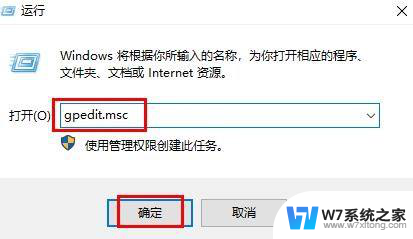
2.导航到以下策略位置。计算机配置> Windows 设置>安全设置 >本地政策>安全选项。
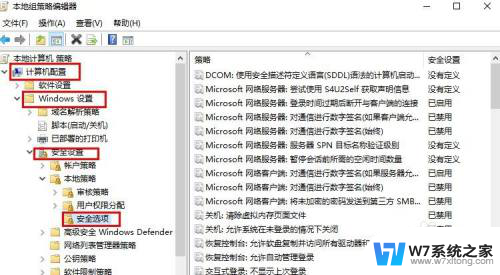
3.在右侧窗口双击 "帐户:阻止Microsoft"。
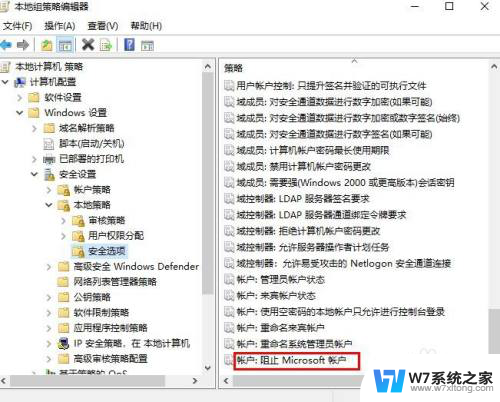
4.选择“用户不能添加Microsoft帐户或使用该帐户登录“。点击“应用>确定”。
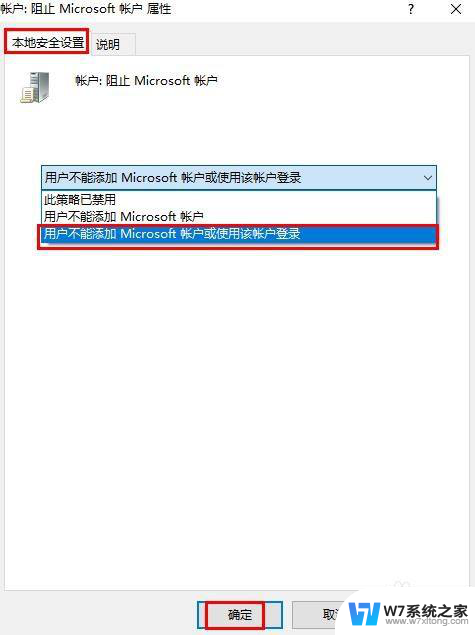
以上是Win10如何禁用微软账户登录的全部内容,如果遇到这种情况,你可以按照以上步骤进行解决,非常简单快速。
win10如何禁用微软账户登录 如何在Windows 10上阻止微软帐户相关教程
-
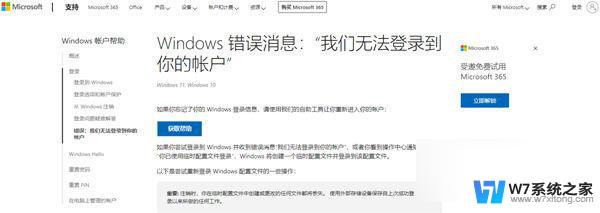 win10用本地账户和微软账户登录出错 win10家庭版登录微软账户提示错误怎么办
win10用本地账户和微软账户登录出错 win10家庭版登录微软账户提示错误怎么办2024-07-22
-
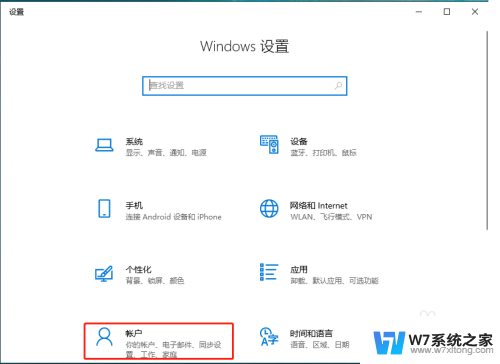 win10怎样不使用账户 Win10取消微软账户登录
win10怎样不使用账户 Win10取消微软账户登录2024-07-10
-
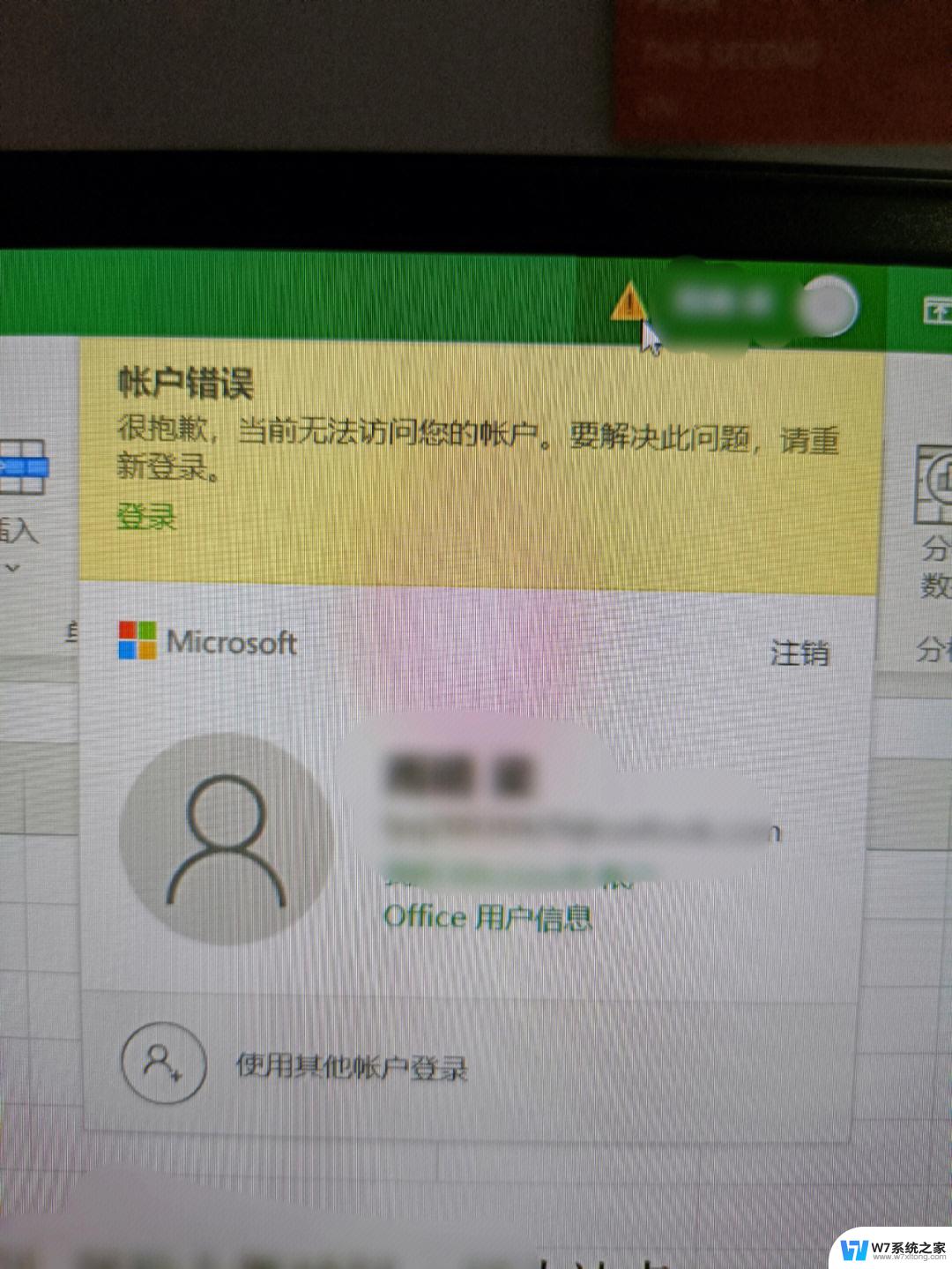 win10恢复系统后无法登录微软账户 微软账号登录不上Win10系统怎么办
win10恢复系统后无法登录微软账户 微软账号登录不上Win10系统怎么办2024-08-06
-
 win10切换微软账户 WIN10怎么切换本地账户和微软账户
win10切换微软账户 WIN10怎么切换本地账户和微软账户2024-06-17
- win 10 管理用户账户 如何在Win10系统中添加用户帐户
- win10通过任务管理器怎么停止正在运行的微软账户 win10退出微软账户的方法详解
- windows10切换账号登陆 Win10登录用户如何切换
- 微软登录账号 Win10系统怎么注册Microsoft账户
- win10禁用来宾账户guest Windows 10如何禁用Guest账户
- 怎样修改win10登录用户名 Win10如何更改账户名称
- win10如何打开无线网络连接 如何打开无线网络设置
- w10系统玩地下城fps很低 地下城与勇士Win10系统卡顿怎么办
- win10怎么设置两个显示器 win10双显示器设置方法
- 戴尔win10系统怎么恢复 戴尔win10电脑出厂设置恢复指南
- 电脑不能切换窗口怎么办 win10按Alt Tab键无法切换窗口
- 新买电脑的激活win10密钥 如何找到本机Win10系统的激活码
win10系统教程推荐
- 1 新买电脑的激活win10密钥 如何找到本机Win10系统的激活码
- 2 win10蓝屏打不开 win10开机蓝屏无法进入系统怎么办
- 3 windows10怎么添加英文键盘 win10如何在任务栏添加英文键盘
- 4 win10修改msconfig无法开机 Win10修改msconfig后无法启动怎么办
- 5 程序字体大小怎么设置 Windows10如何调整桌面图标大小
- 6 电脑状态栏透明度怎么设置 win10系统任务栏透明度调整步骤
- 7 win10怎么进行系统还原 Win10系统怎么进行备份和还原
- 8 win10怎么查看密钥期限 Win10激活到期时间怎么查看
- 9 关机后停止usb供电 win10关机时USB供电设置方法
- 10 windows超级用户名 Win10怎样编辑超级管理员Administrator用户名